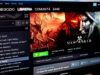Google Play Giochi su PC: cos’è e come funziona
Vuoi giocare ai tuoi videogiochi preferiti di Android direttamente sul tuo computer? Se la tua risposta è affermativa, sei nel posto giusto! Nella guida di oggi ti spiegherò come installare Google Play Giochi sul PC, in modo da poter spostare la tua esperienza di gaming da mobile a uno schermo più grande.
Nel dettaglio, ti illustrerò cos’è e come funziona Google Play Giochi su PC, fornendoti i passaggi su come installare questo servizio. Ti indicherò dunque i requisiti del sistema e tutto ciò che devi sapere per far funzionare al meglio Google Play Giochi sul tuo computer e scaricare i tuoi giochi preferiti.
Sei pronto a cominciare? Allora, che aspetti? Continua a leggere e scopri come riuscire anche tu a riprodurre sul tuo computer i videogiochi a cui sei solito giocare dal tuo smartphone o tablet! Non perdiamo dunque altro tempo prezioso! Non mi resta che augurarti una buona lettura e, soprattutto, un buon divertimento!
Indice
- Informazioni preliminari
- Requisiti di Google Play Giochi per PC
- Come funziona Google Play Giochi su PC
Informazioni preliminari
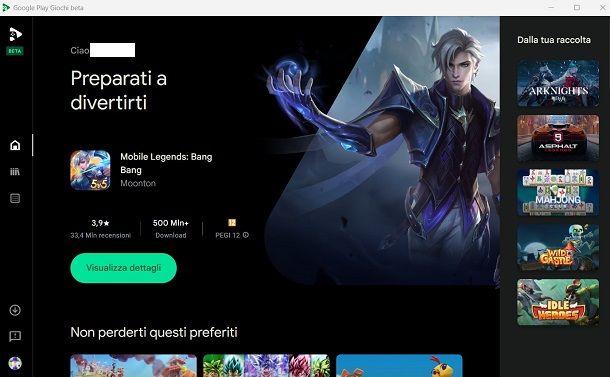
Nel caso in cui non lo sapessi già, Google Play Giochi è un servizio di Android che offre alcune funzionalità agli sviluppatori di videogiochi da integrare nei loro prodotti per ampliare l’esperienza di gioco, riducendo il tempo di sviluppo e garantendo servizi e funzionalità universali nell’ecosistema Android.
I giocatori infatti possono contare sulla sincronizzazione dei dati nel cloud di Google Play Giochi per salvare i progressi, funzionalità di multiplayer in tempo reale per sfidare altri giocatori, classifiche, raggiungere obiettivi e molto altro ancora.
Con la decisione di Google di portare Google Play Giochi su PC, i videogiochi che sei solito giocare sul tuo smartphone o tablet Android possono essere riprodotti sul tuo computer. Per le caratteristiche sopra menzionate di Google Play Giochi, i tuoi progressi rimarranno intatti (potrai portare l’esperienza di gioco da mobile a PC e viceversa) e tutte le funzionalità del videogioco saranno a tua disposizione.
Quello che andrai a scaricare è dunque un software di emulazione di Android su PC sviluppato da Google e che sfrutta la virtualizzazione del processore. Non sono però disponibili tutti i videogiochi per Android ma un catalogo selezionato e ottimizzato di app che man mano si espanderà.
Probabilmente sei già abituato a giocare ai videogiochi Android su computer tramite emulatori di terze parti, come BlueStacks ma, a differenza di questi, l’applicazione Google Play Giochi punta all’ottimizzazione nativa dei videogiochi su PC.
Requisiti di Google Play Giochi per PC
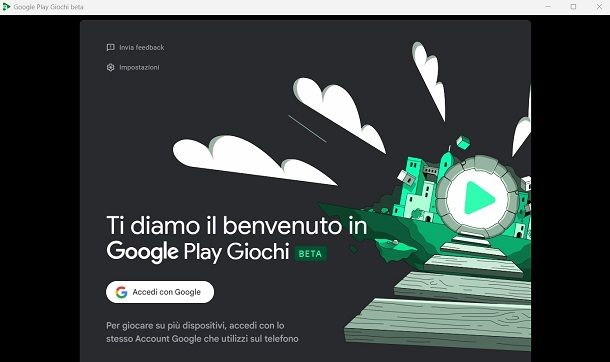
Installare Google Play Giochi su PC richiede che quest’ultimo abbia delle caratteristiche senza le quali non ti sarà possibile procedere oltre con questa mia guida. Prima di proseguire, però, ti ricordo che questo servizio, essendo sviluppato da Google, richiederà l’accesso al tuo account Gmail. Se dunque non ne possiedi uno, crealo aiutandoti con questa mia guida.
I requisiti minimi per far funzionare correttamente Google Play Giochi su PC sono i seguenti.
- Sistema operativo: Windows 10 (v2004) o versione superiore;
- Spazio di archiviazione: SSD con 10 GB di spazio di archiviazione disponibile;
- Scheda grafica: GPU Intel UHD Graphics 630 o equivalente;
- Processore: 4 core fisici della CPU;
- Memoria: 8GB di RAM.
I requisiti consigliati di Google Play Giochi per una migliore esperienza di gioco sono invece i seguenti.
- Sistema operativo: Windows 10 (v2004) o versione superiore;
- Spazio di archiviazione: SSD con 10 GB di spazio di archiviazione disponibile;
- Scheda grafica: GPU adatta ai giochi, come GeForce GTX 600/AMD Radeon HD 7790 o modelli superiori;
- Processore: 8 core logici della CPU;
- Memoria: 8GB di RAM.
Se non sai come verificare i requisiti del tuo computer Windows, puoi consultare il mio tutorial su come vedere le caratteristiche del proprio PC. Google consiglia anche di assicurarti che l’SSD sia l’unità principale, cioè quella dove è installato il sistema operativo (te ne ho parlato in questa guida).
Oltre ai requisiti sopra indicati, è necessario anche che la virtualizzazione sul computer sia attivata. Innanzitutto devi assicurarti che la virtualizzazione sia abilitata in BIOS: a tal proposito, ti consiglio la lettura di questo mio tutorial dedicato proprio a questo argomento.
In aggiunta anche il modulo Hypervisor di Windows deve essere abilitato. In questo caso, non ti serve effettuare alcuna procedura, in quanto durante l’installazione del software Google Play Giochi viene verificato che tale modulo sia attivo su Windows e, se così non fosse, un messaggio ti richiederà di confermare l’abilitazione di Hypervisor e, dunque, di riavviare il PC per apportare le modifiche.
Nel caso però che qualcosa non dovesse andare come previsto, puoi pur sempre abilitare Hypervisor manualmente. Avvia dunque il Prompt dei comandi tramite la sua icona nel menu Start usando i permessi di amministratore: fai clic destro sulla sua icona, seleziona la voce Esegui come amministratore e premi sul tasto Sì nell’avviso a schermo. Digita dunque la stringa bcdedit /set hypervisorlaunchtype auto e premi sul tasto Invio della tastiera. Riavvia dunque il computer e il gioco è fatto.
Come funziona Google Play Giochi su PC
Adesso che hai predisposto il tuo PC Windows per l’installazione di Google Play Giochi, vediamo insieme come procedere. Nei prossimi capitoli trovi tutte le indicazioni per l’installazione e il funzionamento di questo servizio Google.
Come installare Google Play Giochi su PC
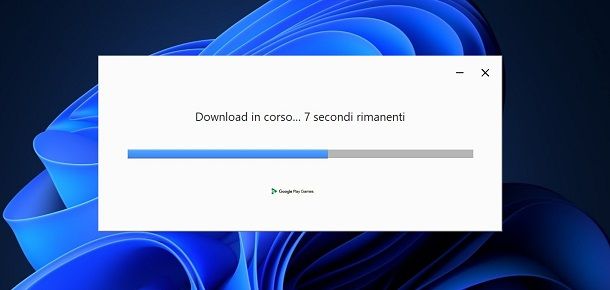
Per procedere all’installazione di Google Play Giochi sul tuo computer, raggiungi questo sito Web di Google e premi sul tasto Scarica beta, così da prelevare il file .exe.
Adesso, fai doppio clic sul file appena scaricato, premi sul tasto Sì nell’avviso a schermo di Windows e attendi che venga effettuato il download e l’installazione automatica di questo servizio sul tuo computer.
Al termine di questa procedura automatizzata, ti verrà mostrata la schermata iniziale di accesso all’account Google. Se giochi già da mobile, ti consiglio di utilizzare lo stesso account Google che hai associato al tuo smartphone o tablet. Premi dunque sul tasto Accedi con Google e, nella finestra del browser che ti viene mostrata, immetti il tuo indirizzo Gmail e la password ad essa associata e concludi tramite il tasto Accedi.
Fatto ciò, torna alla schermata del software Google Play Giochi. Nel caso in cui tu abbia eseguito l’accesso con un account Google errato, premi sul tasto Cambia profilo per ripetere la procedura di login. In caso contrario, premi sui tasti Tutto apposto, Accetta e Fine per concludere.
Come installare app da Google Play Giochi su PC
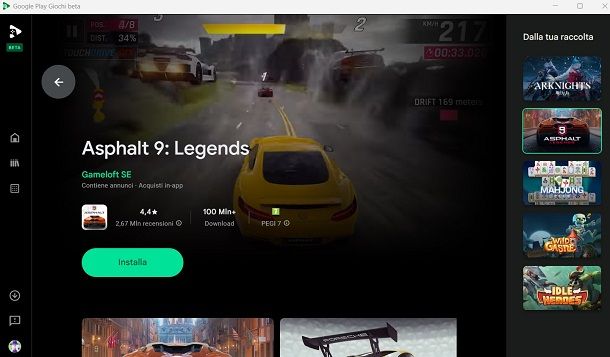
Dopo che hai installato Google Play Giochi sul computer, vediamo come procedere all’installazione delle app dei videogiochi.
La schermata principale di Google Play Giochi è composta da tre sezioni raggiungibili dalla barra laterale di sinistra: la sezione Home racchiude consigli, categorie e un’area informativa sui nuovi giochi aggiunti; la sezione Raccolta contiene i videogiochi che hai in passato scaricato e che sono compatibili su PC per essere installati nuovamente; la sezione Tutti i giochi consente invece di esplorare tutto il catalogo.
In quest’ultima sezione, tramite i filtri posti in alto, poi effettuare una ricerca più mirata dei videogiochi che potrebbero interessarti. Purtroppo al momento in cui scrivo non è presente una barra di ricerca in quanto il catalogo è limitato a un centinaio di videogiochi e il client è in fase beta.
Sempre sulla barra laterale, nell’area in basso, puoi visualizzare i download in corso (Download), inviare dei suggerimenti o segnalare bug (Invia feedback) oppure puoi gestire il tuo profilo Google Play Giochi.
Quando hai individuato il videogioco che preferisci giocare, fai clic sulla sua foto profilo e poi premi sul tasto Installa. La procedura di download e installazione sarà automatica e una notifica di Windows ti avviserà quando puoi iniziare a giocare.
Nella schermata Home, nella sezione Dalla tua raccolta nell’area di destra, puoi visualizzare gli ultimi videogiochi scaricati e facendo clic sulla foto profilo di quello che vuoi giocare, premi poi sul tasto Gioca per avviarlo.
Come gestire Google Play Giochi su PC
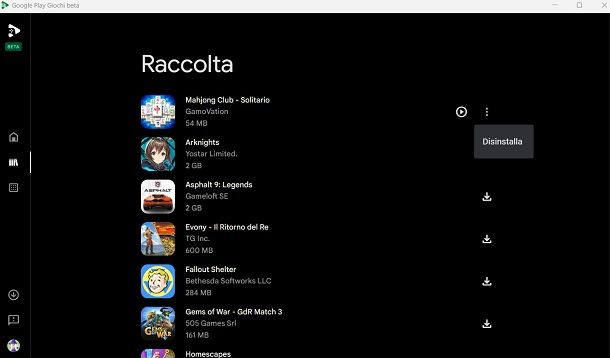
Vuoi procedere con la disinstallazione di un videogioco da Google Play Giochi su PC oppure rimuovere questo servizio completamente da Windows? Vediamo insieme come fare.
Per disinstallare un videogioco, nella schermata principale di Google Play Giochi, premi sulla scheda Raccolta sulla barra laterale di sinistra e, nell’elenco che ti viene mostrato, individua l’app che vuoi rimuovere. Fatto ciò, premi sull’icona (…) a fianco e fai clic sulla voce Disinstalla per procedere con la sua rimozione.
Se invece vuoi completamente cancellare Google Play Giochi da Windows, avvia l’app Impostazioni tramite il menu Start e seleziona le voci App > App installate. A questo punto, individua l’applicazione Google Play Giochi, premi sull’icona (…) a fianco e fai clic sulla voce Disinstalla per due volte consecutive. Attendi dunque che Windows proceda con la rimozione di questa piattaforma dal tuo computer.

Autore
Salvatore Aranzulla
Salvatore Aranzulla è il blogger e divulgatore informatico più letto in Italia. Noto per aver scoperto delle vulnerabilità nei siti di Google e Microsoft. Collabora con riviste di informatica e cura la rubrica tecnologica del quotidiano Il Messaggero. È il fondatore di Aranzulla.it, uno dei trenta siti più visitati d'Italia, nel quale risponde con semplicità a migliaia di dubbi di tipo informatico. Ha pubblicato per Mondadori e Mondadori Informatica.